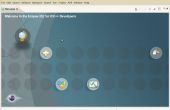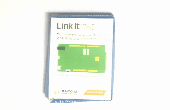Stap 5: Uitvoeren van de code
Tot slot laten we compileren en uitvoeren van de code! Start door de volgende opdracht om te compileren met behulp van gcc. Dit veronderstelt dat u het MSP430G2553-apparaat is geïnstalleerd op uw Launchpad.
/opt/MSP430-toolchain/bin/MSP430-gcc - mmcu = msp430g2553 main.c
De vlag van de 'mmcu' vertelt de compiler welke microcontroller te compileren voor. Wanneer het gecompileerd met – mmcu = msp430g2553, de compiler zal, onder andere __MSP430G2553__ definiëren (i. e. #define __MSP430G2553__ in code). Deze definiëren wordt gebruikt om te bepalen welke headerbestand moet worden gebruikt. Zodra de code wordt gecompileerd, zal er een nieuw bestand geheten a.out. De naam van het bestand 'a.out' is de standaardbestandsnaam voor de uitvoer van de gcc, indien die niet is opgegeven. Het bestand kan vervolgens worden gedownload naar het doel. Er zijn een paar hulpmiddelen die de code te downloaden naar het doel kunnen worden gebruikt. De eerste is gdb, die de standaard in de open sourcegemeenschap voor foutopsporing. GDB kan standalone lopen als u fouten wilt op uw hostcomputer opsporen. Echter, als u fouten wilt op een doel opsporen, er moet een extra interface beschikbaar. Dit wordt soms geïmplementeerd als een hulpprogramma genaamd gdbserver, waardoor een TCP/IP verbinding dat gdb kunt verbinden. Fabrikanten van sommige hulpmiddelen JTAG (diagnostiek interface) maken hun eigen gdbserver voor hun gereedschap. GDB kan is zeer krachtig en zeer volwassen, maar een beetje moeilijk te installeren en te leren. Om deze reden zal ik beginnen met de tweede optie, mspdebug. Dit hulpprogramma is een open source project gemaakt speciaal voor programmeren en debuggen van de MSP430s. Het is zeer eenvoudig te gebruiken en is beschikbaar voor download in de Ubuntu repositories, dus laten we het installeren van dit hulpprogramma.
sudo ad rem-worden installeren mspdebug
Nu, sluit de USB-kabel aan op de MSP430 Launchpad en naar uw computer. Mspdebug ondersteunt een aantal stuurprogramma's voor verschillende hardware-interfaces. In het geval van de MSP430 Launchpad, moeten we de 'rf2500'-stuurprogramma gebruiken. Om te beginnen mspdebug met dit stuurprogramma, gebruikt u de volgende opdracht:
mspdebug rf2500
U ziet het programma verbinding maken met het apparaat. Zodra deze is aangesloten, programma a.out naar het apparaat.
PROG a.out
Elke sectie van code zal worden geschreven naar het apparaat flash. U kunt nu het programma uitvoeren door in mspdebug 'run' te typen. De rode LED op het bord begint te knipperen. Om te stoppen met het programma gebruik CTRL-C. Als u opnieuw de Raad van bestuur, de opdracht 'opnieuw instellen'. En daar heb je het. Als u dit Instructable nuttig vond, zorg ervoor om hier de volledige tutorial en meer bij simplyembedded.org